|
Tutorial Smooth
Criminal

Este
tutorial foi criado no PSP X2, mas pode ser feito em
qualquer versão.
Tutorial
criado por Jana Saucedo® em 1º de setembro de 2009.
Proibida cópia ou vinculação sem
autorização da autora.

Tubes usados nesse tutorial:
By Sharlimar
By LD Tubes e Scraps
By Leny Designs
By Gemine Mists

Aqui estão outras
versões feitas com o meu tutorial:
Material:

Plugin Usado:
Alien Skin Xenofex 2 -
Constellation Aqui
Efeitos do PSP

|
Use a seta para acompanhar o
tutorial.

|
Roteiro:
1. Abra uma nova imagem
transparente 850 x 600 px.
Configure na paleta de
materiais:
Foreground: #413224
Background: #c7aa73
Forme um Gradiente Linear -
Angle:0 - Repeat:1
Flood fill na imagem.
Effects - Texture effects -
Sandstone:
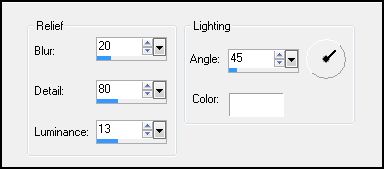
User Defined Filter - Emboss 3
2. Layer - New raster layer
Flood fill novamente com o
gradiente
Abra a mask "sax-ma1" -
Minimize
Layers - New Mask Layer - From
Image:
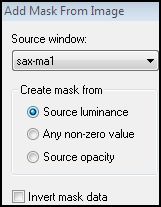
Layer - Merged group
User Defined Filter - Emboss 3
3. Abra o tube "Tube3188_Asti_Alley_at_Night_by_"
- Copy
Paste as new layer
Image - Resize em 135% com all
layers desmarcado
Mude o blend mode para
Luminance (L)
Diminua a opacidade para 85.
4. Abra o tube "JC_1958
Porsche Speedster" - Copy
Paste as new layer
Image - Resize em 85% com all
layers desmarcado
Sharpness - Sharpen
Adjust - Hue and Saturation -
Colorize;
Hue: 20 - Saturation:74
5. Abra o tube
"lexis_TBMsensual200" - Copy
Paste as new layer
Resize em 80% com all layers
desmarcado
Sharpness - Sharpen
Posicione no lado esquerdo
(veja tag final)
Drop Shadow à seu gosto
6. Abra o accent "LD-goldtube"
- Copy
Paste as new layer
Image - Resize em 145% com all
layers desmarcado
Sharpness - Sharpen
Colorize na mesma configuração
anterior
Posicione no lado direito, de
forma que apareça apenas a metade do accent (veja tag
final)
Duplicate - Mirror
Layers - Merged down
User Defined Filter - Emboss 3
Shadow à seu gosto
Duplicate duas vezes, para que
fiquem 3 layers iguais
Renomeie essas layers para
a1,a2 e a3
Ative a layer superior.
7. New raster layer
Select all - Modify - Contract:12
- Invert
Flood fill com o gradiente
Effects - Texture effects -
Texture - Grid:
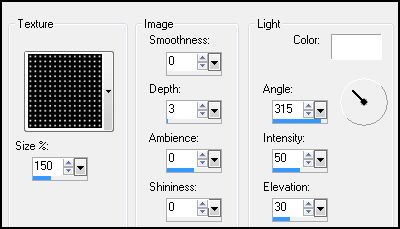
Emboss 3 - Select none
8. New raster layer
Ative a ferramenta texto:

Na paleta de materiais, deixe
o foreground null:
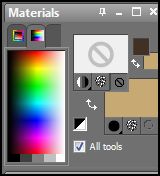
Escreva seu texto - Emboss 3
Shadow à seu gosto
Adicione sua assinatura ou
marca d'água.
9. Ative a layer a1
Effects - Plugins - Alien Skin
Xenofex 2 - Constellation:
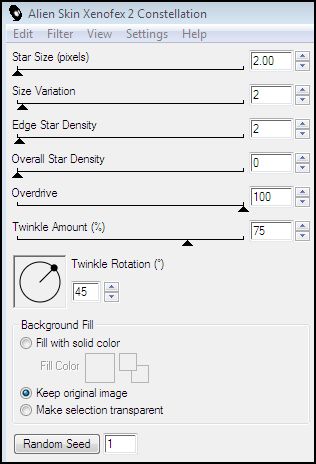
Ative a layer a2 e repita o
mesmo efeito, mas dessa vez apenas clique em Random Seed
Ative a layer a3, e novamente
aplique o efeito constellation, apenas clicando em
Random Seed
10. Feche a visibilidade das
layers a2 e a3
Ative a layer a1 - Copy merged
Abra o Animation Shop - paste
as new animation
Volte ao PSP
Feche a visibilidade da layer
a1 e abra da layer a2
Ative a layer a2 - Copy merged
Volte ao AS e paste after
current frame
Volte ao PSP
Feche a visibilidade da layer
a2 e abra da layer a3
Ative a layer a3 - Copy merged
Volte ao AS e paste after
current frame
Edit - Select all
Animation - Frame Properties:
18
View - Animation
Se já estiver satisfeito,
salve como GIF.
E está pronto!!!

MENU
MEUS TUTORIAIS
Design by Jana Saucedo®
Copyright© 2009 by Jana Saucedo
Todos os direitos reservados.
|